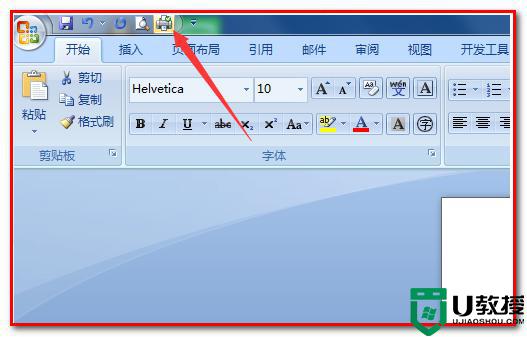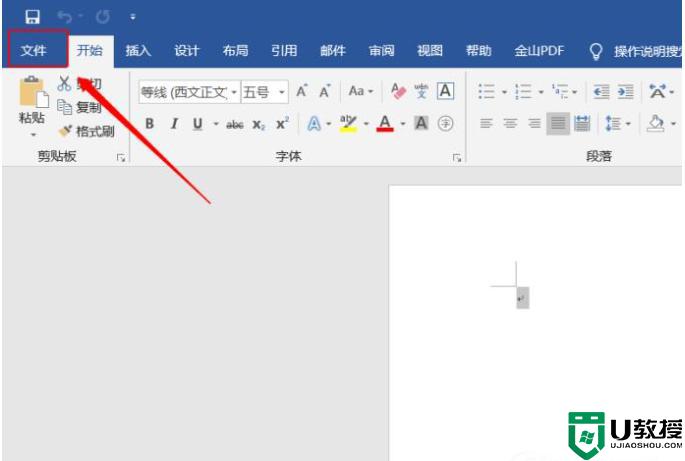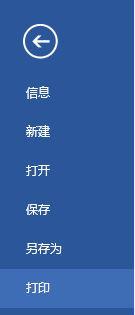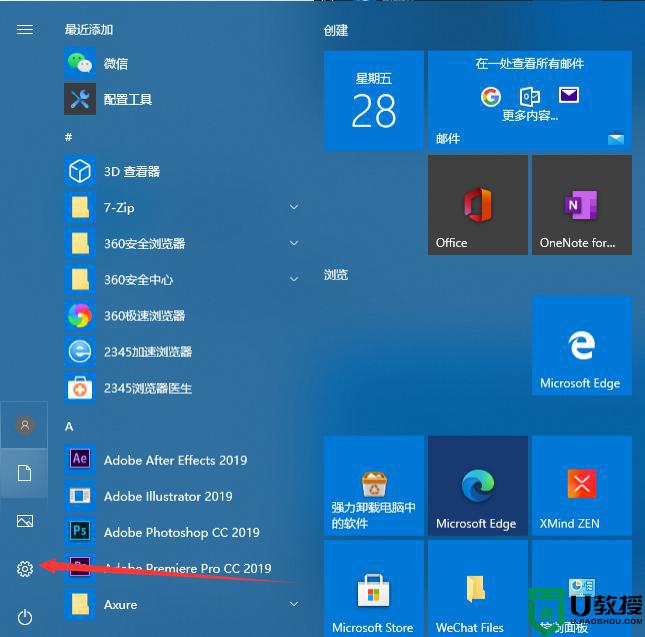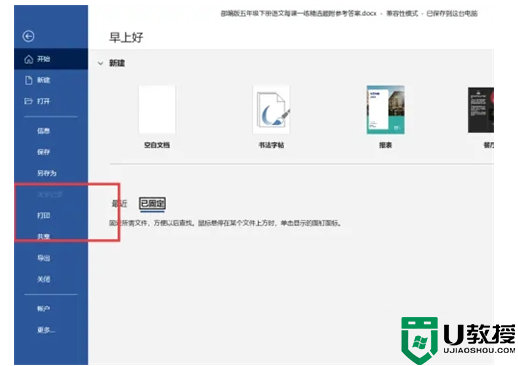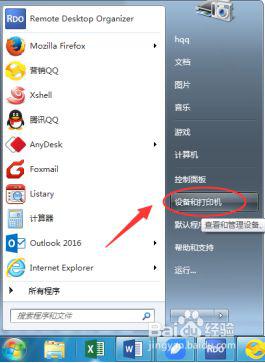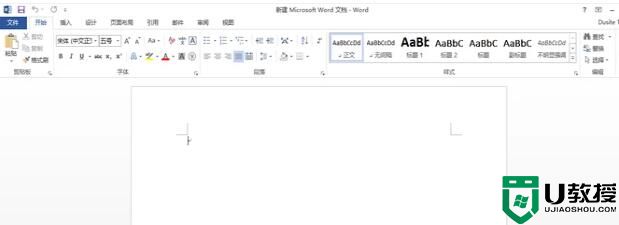打印机如何设置纵向打印 打印改成纵向方法
时间:2021-12-15作者:zhong
我们在使用打印机的时候,一般都不会去看打印是纵向的还是横向的,都直接打印出来,打印是设置纵向的,但是有的打印设置被该成了横向的,那么打印机如何设置纵向打印呢,下面小编给大家分享打印机设置纵向打印的方法。
解决方法:
1、找到并双击打开需要打印的文档,进入文档页面。
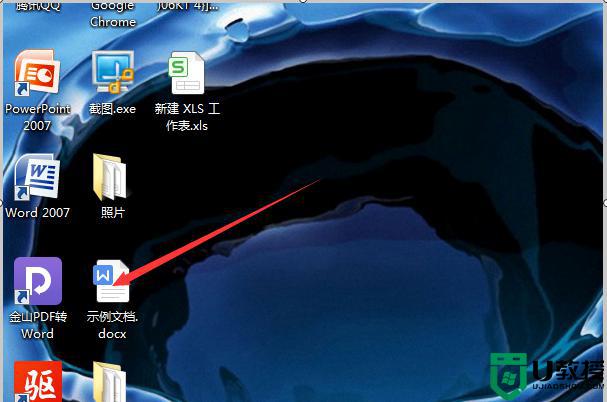
2、在进入文档后点击页面左上角的打印选项打开打印界面。
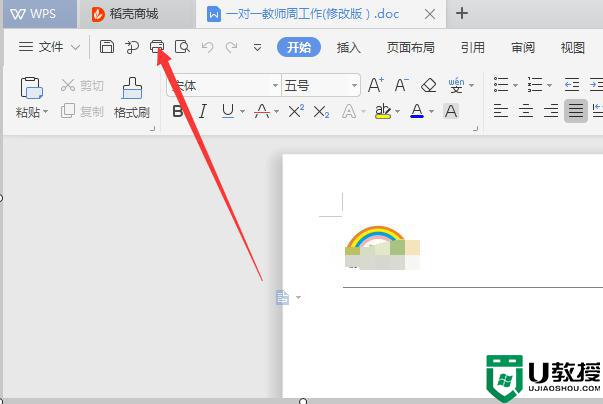
3、在打开打印页面后点击打印设置界面的属性选项,进入属性设置界面。
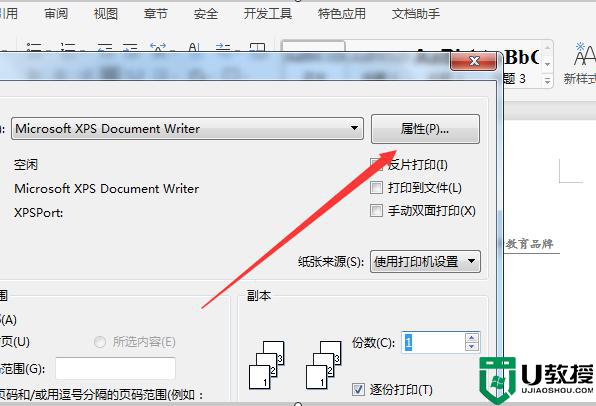
4、在属性界面中点击选项框右侧的三角形下拉菜单,选择下拉菜单中的纵向。
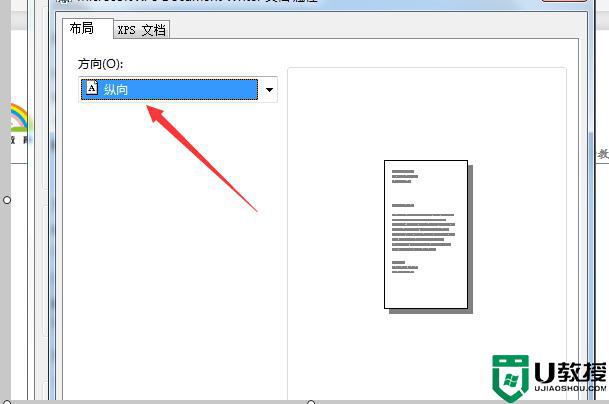
5、点击页面设置中的确定选项确定设置为纵向打印。这样就能完成A4纸的纵向打印设置操作。
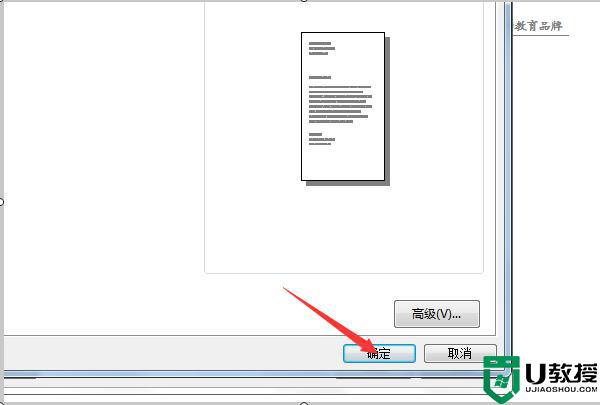
以上就是打印机设置纵向打印的方法,不知道要怎么改的,可以按上面的方法来进行设置。